excel表格关键字在哪.docx
《excel表格关键字在哪.docx》由会员分享,可在线阅读,更多相关《excel表格关键字在哪.docx(10页珍藏版)》请在冰豆网上搜索。
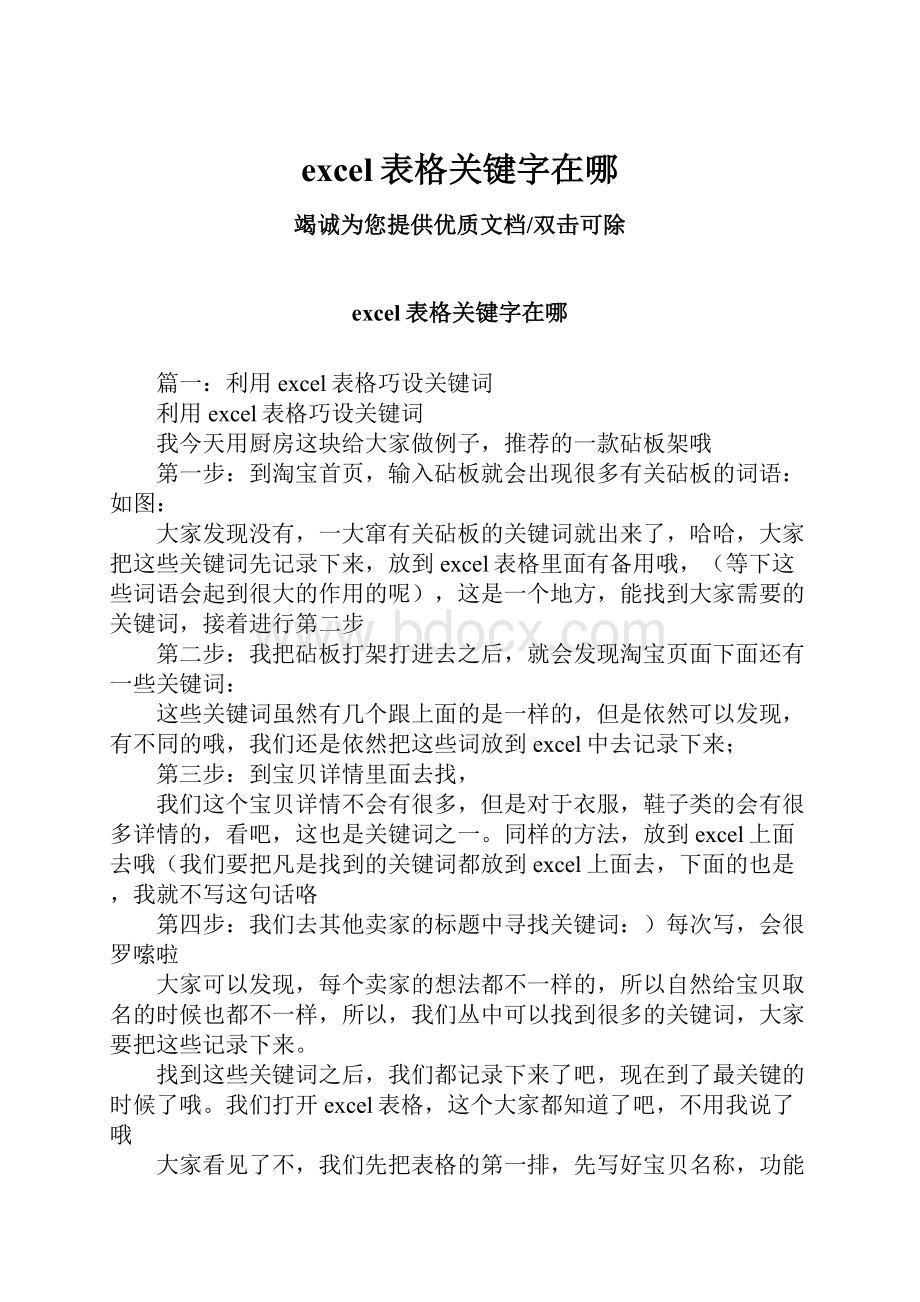
excel表格关键字在哪
竭诚为您提供优质文档/双击可除
excel表格关键字在哪
篇一:
利用excel表格巧设关键词
利用excel表格巧设关键词
我今天用厨房这块给大家做例子,推荐的一款砧板架哦
第一步:
到淘宝首页,输入砧板就会出现很多有关砧板的词语:
如图:
大家发现没有,一大窜有关砧板的关键词就出来了,哈哈,大家把这些关键词先记录下来,放到excel表格里面有备用哦,(等下这些词语会起到很大的作用的呢),这是一个地方,能找到大家需要的关键词,接着进行第二步
第二步:
我把砧板打架打进去之后,就会发现淘宝页面下面还有一些关键词:
这些关键词虽然有几个跟上面的是一样的,但是依然可以发现,有不同的哦,我们还是依然把这些词放到excel中去记录下来;
第三步:
到宝贝详情里面去找,
我们这个宝贝详情不会有很多,但是对于衣服,鞋子类的会有很多详情的,看吧,这也是关键词之一。
同样的方法,放到excel上面去哦(我们要把凡是找到的关键词都放到excel上面去,下面的也是,我就不写这句话咯
第四步:
我们去其他卖家的标题中寻找关键词:
)每次写,会很罗嗦啦
大家可以发现,每个卖家的想法都不一样的,所以自然给宝贝取名的时候也都不一样,所以,我们丛中可以找到很多的关键词,大家要把这些记录下来。
找到这些关键词之后,我们都记录下来了吧,现在到了最关键的时候了哦。
我们打开excel表格,这个大家都知道了吧,不用我说了哦
大家看见了不,我们先把表格的第一排,先写好宝贝名称,功能,促销方式,产地,特征,颜色等等,然后大家可以把刚才记录下来的关键词放上去,把能想到的都写生去,包括功能,促销方式,产地,颜色的改写的都写上去哦,不要漏下,不要错过这个地方,你错过任何一点,就会错过很多关键词
接着,我们来把表格转化一下,转化成下面这样的
就是把宝贝的名称横着写,然后把其他的功能啊,产地啊,促销啊,颜色啊等等都写在属于列的地方,大家仔细看看,我在表格那边写着一个公式,这个公式相当重要哦,我们就是依靠这个公式来排我们的关键词的哦,对这个公式,很多朋友看了贴子后都来问这个公式到底怎么写,这个公式是这样写的:
=b$1&""&$a2,(大家注意哦,b1跟a2必须要跟excel上面的行跟列连在一起,不然公式出来就会错误),输入后,按回车键,之后大家熟练表格的朋友可以拖动,这样一大串的关键词就出来了哦上面有介绍,大家可以看看。
输入这个公式,按回车键后,就会出来第一个关键词。
接着,大家只要点住表格的右下方,拖动就可以了,就会出来一大窜的关键词咯,大家看看
看看,这个就是用公式算出来的关键词哦,发现没有,很多很多呢。
这个就是诀窍啦,哇哈哈,
我们可以对这些关键进行删选,而且,大家还可以改动第一行的行,跟列,亲们觉得哪个词不适合,改动一下第一行的行跟列里面的词语,关键词也会随着改变哦。
接着,亲们,觉得好的关键词选用,不好的进行改造,很快的,200个关键(excel表格关键字在哪)词不是问题咯,甚至500个也不是问题。
ps:
亲们一定要注意,你们要是觉得淘宝页面找过来的关键词不适合,也可以自己想,把能想到的都写在excel这张表格上面去,然后输入公式,公式千万要正确哦,不正确的话,全部是乱码咯,这样设置,不会浪费钱,大家要明白,有了流量才会有生意,很多买家,虽然未必会买直通车所推荐的宝贝,但是,会因为这个宝贝而卖掉更多的宝贝的哦。
篇二:
excel中的高级筛选技巧-可进行关键词筛选
excel中的高级筛选技巧
excel中提供了强大的筛选功能,其中“自动筛选”用于条件简单的筛选操作,且符合条件的记录只能显示的在原有的数据表格中,不符合条件的记录将自动隐藏。
若要筛选单元格中含有指定关键字的记录,被筛选的多个条件间是“或”的关系,需要将筛选的结果在新的位置显示出来(便于两个表的数据比对),筛选不重复记录等等,“自动筛选”就显得有些无能为力了。
“高级筛选”你可用过?
如果熟练使用,能满足许多日常办公所需,从而大大提高我们的工作效率。
一、筛选含有特定字符的记录
比如我们要查找姓“陈”的所有员工记录,可按下面的步骤进行。
如图1所示,在数据区域外的任一单元格(如b17)中输入被筛选的字段名称“姓名”,在紧靠其下方的b18单元格中输入筛选条件“陈*”。
依次单击“数据”菜单中的“筛选”,选择“高级筛选”命令,弹出“高级筛选”对话框,选择筛选方式中的“将筛选结果复制到其他位置”单选按钮。
将“列表区域”设置为“$a$1:
$F$15”,“条件区域”设置为“$b$17:
$b$18”,“复制到”设置为“$a$20:
$F$20”,单击“确定”按钮,系统会自动将符合条件的记录筛选出来并复制到指定的从a20开始的单元格区域中(如图2所示)。
小提示:
如果在图1的b18单元格中输入筛选条件“*陈”可筛选名字中含有“陈”字的员工记录(即“陈”字不一定是名字中的第一个字,该字可在名字中的任意位置)。
二、筛选空白数据
现在我们来查找没有职称员工的记录,可按下面的步骤进行。
如图3所示,在数据区域外的任一单元格(如e17)中输入被筛选的字段名称“职称”,在紧靠其下方的e18单元格中输入筛选条件“*”。
打开“高级筛选”对话框,选择筛选方式中的“将筛选结果复制到其他位置”单
选按钮。
将“列表区域”设置为“$a$1:
$F$15”,“条件区域”设置为“$e$17:
$e$18”,“复制到”设置为“$a$20”,单击“确定”按钮,系统会自动将符合条件的记录筛选出来并复制到指定的从a20开始的单元格区域中(如图
4所示)。
小提示:
在本例中,如果要筛选的字段是数值型的,则需要将筛选条件更改为“=”(直接输入“=”号后按回车)。
反过来,如果要筛选职称为非空的员工记录,只需将图3的筛选条件改为“*”即可。
如果指定的筛选字段是数值型字段,则输入筛选条件“”。
三、多字段多条件同时满足
有时候,需要查找的结果要满足多个条件,比如查找性别为男性、年龄不低于30岁,职称字段中含有“工程师”关键字的员工记录等,这也难不倒我们。
如图5所示,在数据区域外的任一单元格区域(如a17:
c17)中输入被筛选的字段名称“性别”、“年龄”和“职称”,在紧靠其下方的a18:
c18单元格区域中分别输入筛选条件“男”、“>=30”和“*工程师”。
打开“高级筛选”对话框,选择筛选方式中的“将筛选结果复制到其他位置”单选按钮。
将“列表区域”设置为“$a$1:
$F$15”,“条件区域”设置为“$a$17:
$c$18”,“复制到”设置为“$a$20”,单击“确定”按钮,系统会自动将符合条件的记录筛选出来并复制到指定的从a20开始的单元格区域中(如图6所示)。
通过本例大家会发现,如果将筛选条件输入在同一行中,筛选时系统会自动查找同时满足所有指定条件的记录并将其筛选出来。
小提示:
如果想查找所有字段值都是非空的员工记录,只需将指定的筛选条
件文本型用“*”,数值型用“”,并将这些筛选条件输入在同一行中即可。
四、多字段多条件只需符合其一
情况是多变的,如果要查找年龄不低于30岁,职称为“高级工程师”的员工记录,又该怎么操作呢?
如图7所示,在数据区域外的任一单元格区域(如a17:
b17)中输入被筛选的字段名称“年龄”和“职称”,在紧靠其下方的a18:
b18单元格区域中分别输入筛选条件“>=30”和“高级工程师”。
打开“高级筛选”对话框,选择筛选方式中的“将筛选结果复制到其他位置”单选按钮。
将“列表区域”设置为“$a$1:
$F$15”,“条件区域”设置为“$a$17:
$b$18”,“复制到”设置为“$a$21”,单击“确定”按钮,系统会自动将符合条件的记录筛选出来并复制到指定的从a21开始的单元格区域中(如图8所示)。
篇三:
excel表格的基本操作实用技巧大全
excel表格实用技巧大全
一、让数据显示不同颜色
在学生成绩分析表中,如果想让总分大于等于500分的分数以蓝色显示,小于500分的分数以红色显示。
操作的步骤如下:
首先,选中总分所在列,执行“格式→条件格式”,在弹出的“条件格式”对话框中,将第一个框中设为“单元格数值”、第二个框中设为“大于或等于”,然后在第三个框中输入500,单击[格式]按钮,在“单元格格式”对话框中,将“字体”的颜色设置为蓝色,然后再单击[添加]按钮,并以同样方法设置小于500,字体设置为红色,最后单击[确定]按钮。
这时候,只要你的总分大于或等于500分,就会以蓝色数字显示,否则以红色显示。
二、将成绩合理排序
如果需要将学生成绩按着学生的总分进行从高到低排序,当遇到总分一样的则按姓氏排序。
操作步骤如下:
先选中所有的数据列,选择“数据→排序”,然后在弹出“排序”窗口的“主要关键字”下拉列表中选择“总分”,并选中“递减”单选框,在“次要关键字”下拉列表中选择“姓名”,最后单击[确定]按钮。
三、分数排行:
如果需要将学生成绩按着学生的总分进行从高到低排序,当遇到总分一样的则按姓氏排序。
操作步骤如下:
先选中所有的数据列,选择“数据→排序”,然后在弹出“排序”窗口的“主要关键字”下拉列表中选择“总分”,并选中“递减”单选框,在“次要关键字”下拉列表中选择“姓名”,最后单击[确定]按钮
四、控制数据类型
在输入工作表的时候,需要在单元格中只输入整数而不能输入小数,或者只能输入日期型的数据。
幸好excel20xx具有自动判断、即时分析并弹出警告的功能。
先选择某些特定单元格,然后选择“数据→有效性”,在“数据有效性”对话框中,选择“设置”选项卡,然后在“允许”框中选择特定的数据类型,当然还要给这个类型加上一些特定的要求,如整数必须是介于某一数之间等等。
另外你可以选择“出错警告”选项卡,设置输入类型出错后以什么方式出现警告提示信息。
如果不设置就会以默认的方式打开警告窗口。
怎么样,现在处处有提示了吧,当你输入信息类型错误或者不符合某些要求时就会警告了。
1、如何在已有的单元格中批量加入一段固定字符?
例如:
在单位的人事资料,在excel中输入后,由于上级要求在原来的职称证书的号码全部再加两位,即要在每个人的证书号码前再添上两位数13,如果一个一个改的话实在太麻烦了,那么我们可以用下面的办法,省时又省力:
1)假设证书号在a列,在a列后点击鼠标右键,插入一列,为b列;2)在b2单元格写入:
="13"&a2后回车;3)看到结果为
13xxxxxxxxxxxxx了吗?
鼠标放到b2位置,单元格的下方不是有一个小方点吗,按着鼠标左键往下拖动直到结束。
当你放开鼠标左键时就全部都改好了。
若是在原证书号后面加13则在b2单元格中写入:
=a2&“13”后回车。
2、如何设置文件下拉窗口的最下面的最近运行的文件名个数?
打开“工具”,选“选项”,再选“常规”,在“最近使用的文件清单”下面的文件个数输入框中改变文件数目即可。
若不在菜单中显示最近使用的文件名,则将“最近使用的文件清单”前的复选框去掉即可。
3、在excel中输入如“1-1”、“1-2”之类的格式后它即变成1月1日,1月2日等日期形式,怎么办?
这是由于excel自动识别为日期格式所造成,你只要点击主菜单的“格式”菜单,选“单元格”,再在“数字”菜单标签下把该单元格的格式设成文本格式就行了
4、在excel中如何使它象woRd一样的自动定时保存文件?
点击“工具”菜单“自动保存”项,设置自动保存文件夹的间隔时间。
如果在“工具”菜单下没有“自动保存”菜单项,那么执行“工具”菜单下“加载宏...”选上“自动保存”,“确定”。
然后进行设置即可。
5、用excel做多页的表格时,怎样像word的表格那样做一个标题,即每页的第一行(或几行)是一样的。
但是不是用页眉来完成?
在excel的文件菜单-页面设置-工作表-打印标题;可进行顶端或左端标题设置,通过按下折叠对话框按钮后,用鼠标划定范围即可。
这样excel就会自动在各页上加上你划定的部分作为表头。
6、在excel中如何设置加权平均?
加权平均在财务核算和统计工作中经常用到,并不是一项很复杂的计算,关键是要理解加权平均值其实就是总量值(如金额)除以总数量得出的单位平均值,而不是简单的将各个单位值(如单价)平均后得到的那个单位值。
在excel中可设置公式解决(其实就是一个除法算式),分母是各个量值之和,分子是相应的各个数量之和,它的结果就是这些量值的加权平均值。
7、如果在一个excel文件中含有多个工作表,如何将多个工作表一次设置成同样的页眉和页脚?
如何才能一次打印多个工作表?
把鼠标移到工作表的名称处(若你没有特别设置的话,excel自动设置的名称是“sheet1、sheet2、sheet3.......”),然后点右键,在弹出的菜单中选择“选择全部工作表”的菜单项,这时你的所有操作都是针对全部工作表了,不管是设置页眉和页脚还是打印你工作表。
8、excel中有序号一栏,由于对表格进行调整,序号全乱了,可要是手动一个一个改序号实在太慢太麻烦,用什么方法可以快速解决?
如果序号是不应随着表格其他内容的调整而发生变化的话,那么在制作excel表格时就应将序号这一字段与其他字段分开,如在“总分”与“排名”之间空开一列,为了不影响显示美观,可将这一空的列字段设为隐藏,这样在调整表格(数据清单)的内容时就不会影响序号了。
9、用excel2000做成的工资表,只有第一个人有工资条的条头(如编号、姓名、岗位工资.......),想输出成工资条的形式。
这个问题应该这样解决:
先复制一张工资表,然后在页面设置中选中工作表选项,设置打印工作表行标题,选好工资条的条头,然后在每一个人之间插入行分页符,再把页长设置成工资条的高度即可。
10、在Excel中小数点无法输入,按小数点,显示的却是逗号,无论怎样设置选项都无济于事,该怎么办?
这是一个比较特殊的问题,我曾为此花了十几个小时的时间,但说白了很简单。
在Windows的控制面板中,点击“区域设置”图标,在弹出的“区域设置属性”对话面板上在“区域设置”里选择“中文(中国)”,在“区域设置属性”对话面板上在“数字”属性里把小数点改为“.”(未改前是“,”),按“确定”按钮结束。
这样再打开excel就一切都正常了。
11、如何快速选取特定区域?
使用F5键可以快速选取特定区域。
例如,要选取a2:
a1000,最简便的方法是按F5键,出现“定位”窗口,在“引用”栏内输入需选取的区域a2:
a1000。
12、如何快速返回选中区域?
按ctr+backspae(即退格键)。
13、如何快速定位到单元格?
方法一:
按F5键,出现“定位”对话框,在引用栏中输入欲跳到的单元格地址,单市“确定”按钮即可。
方法二:
单击编辑栏左侧单元格地址框,输入单元格地址即可。
14、“ctrl+*”的特殊功用
一般来说,当处理一个工作表中有很多数据的表格时,通过选定表格中某个单元格,然后按下ctrl+*键可选定整个表格。
ctfl+*选定的区域是这样决定的:
根据选定单元格向四周辐射所涉及到的有数据单元格的最大区域。
16、如何在不同单元格中快速输入同一数内容?
选定单元格区域,输入值,然后按ctrl+ener键,即可实现在选定的单元格区域中一次性输入相同的值。
17、只记得函数的名称,但记不清函数的参数了,怎么办?
如果你知道所要使用函数的名字,但又记不清它的所有参数格式,那么可以用键盘快捷键把参数粘贴到编辑栏内。
具体方法是:
在编辑栏中输入一个等号其后接函数名,然后按ctr+a键,excel则自动进入“函数指南——步骤2之2”。
当使用易于记忆的名字且具有很长一串参数的函数时,上述方法显得特别有用。
18、如何把选定的一个或多个单元格拖放至新的位置?
按住shift键可以快速修改单元格内容的次序。
具体方法是:
选定单元格,按下shift键,移动鼠标指针至单元格边缘,直至出现拖放指针箭头(空心箭头),然后按住鼠标左键进行拖放操作。
上下拖拉时鼠标在单元格间边界处会变
为一个水平“工”状标志,左右拖拉时会变为垂直“工”状标志,释放鼠标按钮完成操作后,选定的一个或多个单元格就被拖放至新的位置。
19、如何让屏幕上的工作空间变大?
可以将不用的工具栏隐藏,也可以极大化excel窗口,或者在“视图”菜单中选择“全屏显示”命令。
20、如何使用快显菜单?
快显菜单中包括了一些操作中最常用的命令,利用它们可以大大提高操作效率。
首先选定一个区域,然后单击鼠标右健即可调出快显菜单,根据操作需要选择不同命令。
21、如何使用快显菜单?
快显菜单中包括了一些操作中最常用的命令,利用它们可以大大提高操作效率。
首先选定一个区域,然后单击鼠标右健即可调出快显菜单,根据操作需要选择不同命令。
22、如何防止excel自动打开太多文件?
当excel启动时,它会自动打开xlstart目录下的所有文件。
当该目录下的文件过多时,excel加载太多文件不但费时而且还有可能出错。
解决方法是将不该位于xlstart目录下的文件移走。
另外,还要防止excel打开替补启动目录下的文件:
选择“工具”\“选项”\“普通”,将“替补启动目录”一栏中的所有内容删除。
23、如何去掉网格线?
1)除去编辑窗口中的表格线
单击“工具”菜单中的“选项”,再选中“视图”,找到“网格线”,使之失效;
2)除去打印时的未定义表格线
有时会出现这样的情况:
你在编辑时未定义的表格线(在编辑窗中看到的也是淡灰色表格线),一般情况下在打印时是不会打印出来的,可有时却偏偏不听使唤给打印出来了,特别是一些所谓的“电脑”Vcd中编辑的excel表格更是这样。
要除去这些表格线,只要在单击“文件”、“页面设置”、“工作表”菜单,点击一下“网格线”左边的选择框,取消选择“网格线”就行了。
24、如何快速格式化报表?
为了制作出美观的报表,需要对报表进行格式化。
有快捷方法,即自动套用excel预设的表格样式。
方法是:
选定操作区域,选取“格式”菜单中的“自动套用格式”命令,在格式列表框中选取一款你满意的格式样式,按“确定”按钮即可。
要注意的是,格式列表框下面有包括“数字”、“边框线”、“字体”等6个“应用格式种类”选项,若某项前面的“x”不出现,则在套用表格样式时就不会用该项。
25、如何快速地复制单元格的格式?
要将某一格式化操作复制到另一部分数据上,可使用“格式刷”按钮。
选择含有所需源格式的单元格,单击工具条上的“格式刷”按钮,此时鼠标变成了刷子形状,然后单击要格式化的单元格即可将格式拷贝过去。
26、如何为表格添加斜线?
一般我们习惯表格上有斜线,而工作表本身并没有提供该功能。
其实,我们可以使用绘图工具来实现:
单击“绘图”按钮,选取“直线”,鼠标变成十字型.将其移至要添加斜线的开始位置,按住鼠标左键拖动至终止位置,释放鼠标,斜线就画出来了。
另外,使用“文字框”按钮可以方便地在斜线上下方添加文字,但文字周围有边框,要想取消它,可选中文字框,调出快显菜单,选择“对象格式”\“图案”,选择“无边框”项即可。
27、如何快速地将数字作为文本输入?
在输入数字前加一个单引号“”,可以强制地将数字作为文本输入。
28、如何定义自己的函数?
用户在excel中可以自定义函数。
切换至Visualbasic模块,或插入一页新的模块表
(module),在出现的空白程序窗口中键入自定义函数Vba程序,按enter确认后完成编写工作,excel将自动检查其正确性。
此后,在同一工作薄内,你就可以与使用exed内部函数一样在工作表中使用自定义函数,如:
Functionzm(a)
ifa<60thenim=不及格”
elsezm=“及格”
endif
endFunction
29、如何在一个与自定义函数驻留工作簿不同的工作簿内的工作表公式中调用自定义函数?
可在包含自定义函数的工作薄打开的前提下,采用链接的方法(也就是在调用函数时加上该函数所在的工作簿名)。
假设上例中的自定义函数zm所在工作薄为myudF.xls,现要在另一不同工作簿中的工作表公式中调用zm函数,应首先确保myudF.xls被打开,然后使用下述链接的方法:
=myudF.xls!
zm(b2)
30、如何快速输入数据序列?
如果你需要输入诸如表格中的项目序号、日期序列等一些特殊的数据系列,千万别逐条输入,为何不让excel自动填充呢?
在第一个单元格内输入起始数据,在下一个单元格内输入第二个数据,选定这两个单元格,将光标指向单元格右下方的填充柄,沿着要填充的方向拖动填充柄,拖过的单元格中会自动按excel内部规定的序列进行填充。
如果能将自己经常要用到的某些有规律的数据(如办公室人员名单),定义成序列,以备日后自动填充,岂不一劳永逸!
选择“工具”菜单中的“选项”命令,再选择“自定义序列”标签,在输入框中输入新序列,注意在新序列各项2间要输入半角符号的逗号加以分隔(例如:
张三,李四,王二……),单击“增加”按钮将输入的序列保存起来。
31、使用鼠标右键拖动单元格填充柄
上例中,介绍了使用鼠标左键拖动单元格填充柄自动填充数据序列的方法。
其实,使用鼠标右键拖动单元格填充柄则更具灵活性。
在某单元格内输入数据,按住鼠标右键沿着要填充序列的方向拖动填充柄,将会出现包含下列各项的菜单:
复制单元格、以序列方式填充、以格式填充、以值填充;以天数填充、以工作日该充、以月该充、以年填充;序列……此时,你可以根据需要选择一种填充方式。